ArcGIS 10.1 for Server入门(4-2)地图缓存制作流程之制作地图文档
制作地图缓存,主要包括以下几个步骤:
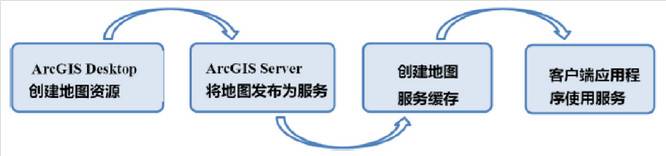
对地图进行缓存时,服务器会以设计的一组比例来绘制地图。地图绘制完成后,除非重建或更新缓存,否则无法更改它的显示方式。因此在构建缓存之前,需要对缓存方案进行设计和规划,特别要设计在哪些比例级别下进行地图缓存。对于大型缓存作业,还需提前规划缓存作业策略等以提高缓存效率。
在创建缓存前,特别注意以下两点:
缓存地图前,需要使地图在各个比例级别下都有良好的显示效果。
选择的比例级别非常重要。 如果选取的比例太少,用户可能感觉缺少信息或无法获得良好的地图视图。如果选取的比例过多或选取了不必要的比例,则会增加缓存的创建时间和所占用的存储空间。相反,您的组织可能已经确定了缓存时要使用的切片方案。切片方案确定了缓存的某些属性,包括要创建哪些比例级别。
这里我们使用 ArcGIS Online/Bing 地图/Google 地图切片方案来创建地图缓存过程。 指定坐标系ArcGIS Online、Google 地图和 Bing 地图所使用的坐标系为 WGS 1984 Web 墨卡托(辅助球体),为了提高缓存性能,避免缓存时因数据与缓存方案定义的坐标系不同而进行动态投影,数据源尽量使用相同的空间参考。
设置 ArcMap 以使用 ArcGIS Online、Bing 地图和 Google 地图所使用的比例。由于使用 ArcGIS Online/Bing 地图/Google 地图切片方案进行缓存,因此只能采用该方案中的比例级别来设计地图文档。 在 ArcMap 中创建于每个比例级别对应的图层组,并设置每个图层组的显示比例范围。规划每个图层组中显示的数据图层,并为这些数据图层配置
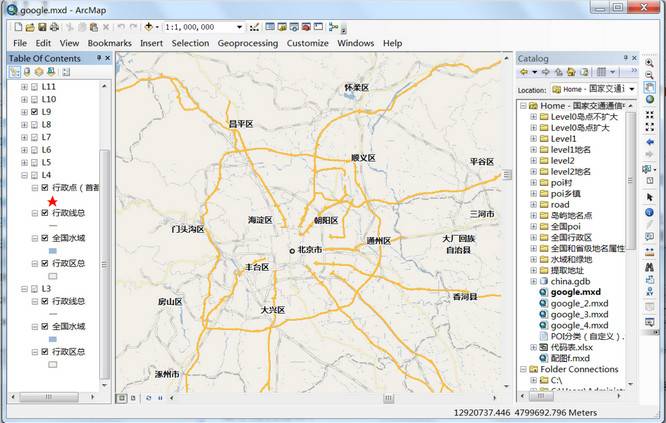
手册目录
本手册的全部内容: ArcGIS 10.1 for Server入门手册
相关阅读
声明
1.本文所分享的所有需要用户下载使用的内容(包括但不限于软件、数据、图片)来自于网络或者麻辣GIS粉丝自行分享,版权归该下载资源的合法拥有者所有,如有侵权请第一时间联系本站删除。
2.下载内容仅限个人学习使用,请切勿用作商用等其他用途,否则后果自负。













































